एक्सेल में विभाजित नाम
यह काफी सामान्य है कि हमारे पास कोशिकाओं में पूरा नाम मान है, लेकिन अक्सर हमें पहले नाम, अंतिम नाम और मध्य नाम में विभाजित करने की आवश्यकता होती है । जब डेटा एक्सेल में होता है, तो हम अलग-अलग तरीकों से नामों को अलग-अलग कॉलम में विभाजित कर सकते हैं। हमारे पास कई तरह के तरीके हैं; उनमें से कुछ काफी जटिल हैं। इस लेख में, हम आपको दिखाएंगे कि एक्सेल में नामों को कैसे विभाजित किया जाए।
एक्सेल में नाम कैसे अलग करें?
एक्सेल में नामों को विभाजित करने के लिए हमारे पास अलग-अलग तरीके हैं; अब हम प्रत्येक विधि को विस्तार से देखेंगे।
# 1 - कॉलम विधि का पाठ
हमारे पास एक्सेल में पूर्ण नाम सूची से नीचे है।
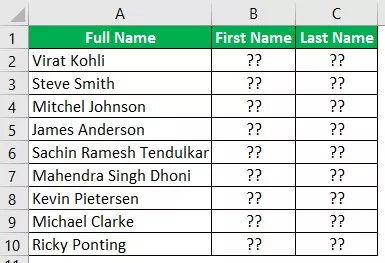
उपरोक्त आंकड़ों में, हमारे पास विभिन्न देशों के क्रिकेट खिलाड़ियों का पूरा नाम है। हमें पहले नाम और अंतिम नाम निकालने की आवश्यकता है।
- पहले FULL NAME डेटा का चयन करें।
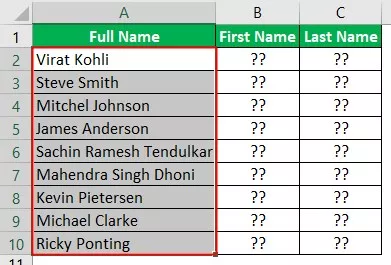
- अब DATA टैब पर जाएं और “Excel में Column पर पाठ” विकल्प पर क्लिक करें ।

- इससे "टेक्स्ट टू कॉलम विजार्ड" खुल जाएगा ।

- सुनिश्चित करें कि "डिलीट किया हुआ" चुना गया है।

अगले चरण पर जाने के लिए "अगला" पर क्लिक करें।
- अगले चरण में, हमें "Delimiter" प्रकार का चयन करने की आवश्यकता है, अर्थात, FULL NAME में, ऐसा कौन सा सीमांकक वर्ण है जो पहले नाम और अंतिम नाम को अलग कर रहा है। हमारे डेटा में, "स्पेस" वर्ण नाम अलग कर रहा है, इसलिए सीमांकक विकल्प के रूप में "स्पेस" चुनें।

अगला पर क्लिक करें, और यह चरण 3 पर जाएगा।
- अगले चरण में, वह सेल चुनें जहां हमें अपना पहला नाम और अंतिम नाम संग्रहीत करना होगा।

- अब “समाप्त करें” पर क्लिक करें और हमारे पास अलग कॉलम में नाम होंगे।

पंक्ति संख्या 6 और 7 के मामले में देखें, हमारे पास "प्रथम नाम, अंतिम नाम और मध्य नाम" के रूप में तीन नाम हैं, इसलिए तीसरा नाम अतिरिक्त स्तंभ पर निकाला गया है।
# 2 - सूत्र विधि
हम फार्मूले के आधार पर एक्सेल में भी नाम अलग कर सकते हैं। हम LEFT, RIGHT, LEN और FIND विधियों का उपयोग करेंगे।
- एक्सेल में LEFT फ़ंक्शन का उपयोग करके, हम FULL NAME के बाईं ओर से वर्ण निकाल सकते हैं। सबसे पहले, B2 कोशिकाओं के लिए LEFT फ़ंक्शन खोलें।
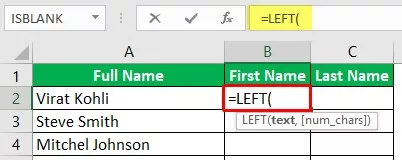
- पाठ कुछ भी नहीं है, लेकिन किस पाठ से हमें मूल्यों को निकालने की आवश्यकता है, इसलिए A2 सेल चुनें।

- अगला, हमें यह उल्लेख करने की आवश्यकता है कि चयनित पाठ के बाईं ओर से कितने वर्ण निकालने हैं। तो "विराट कोहली" नाम में , हमें पहला नाम निकालने के लिए 5 अक्षर निकालने होंगे।

- तो यह पहला नाम "विराट" देगा।
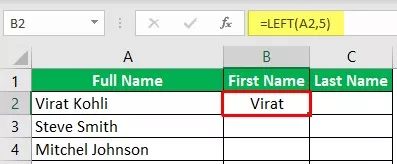
अगले नाम के लिए भी हमारे पास केवल 5 वर्ण हैं, लेकिन अगले नामों के लिए, हमारे पास अलग-अलग वर्ण हैं, इसलिए यह वह जगह है जहां बाईं ओर से मैन्युअल रूप से संख्याओं की आपूर्ति की जाती है। इसलिए हमें नाम में पहला स्थान वर्ण खोजने के लिए "फाइंड" फ़ंक्शन का उपयोग करने की आवश्यकता है।
- यह कैसे काम करता है यह समझने के लिए खुला कार्य।

- टेक्स्ट ढूंढें पहला तर्क है, इसलिए हमें अंतरिक्ष वर्ण खोजने और उसी में प्रवेश करने की आवश्यकता है।

- अंतरिक्ष चरित्र को खोजने के लिए हमें किस सेल में टेक्स्ट के भीतर है , इसलिए A2 सेल चुनें।

- अंतिम तर्क स्टार्ट नंबर है , इसलिए पहला स्पेस कैरेक्टर जिसे हमें ढूंढना है, इसलिए 1 दर्ज करें।

- तो ए 2 सेल में पहले अंतरिक्ष चरित्र की स्थिति 6 है, इसलिए इसका उपयोग करके, हम पा सकते हैं कि बाईं ओर से कितने वर्णों को निकालने की आवश्यकता है।
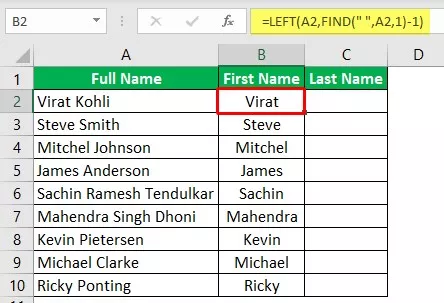
- अब हमें अंतिम नाम निकालने की आवश्यकता है, जो राइट साइड से है, इसलिए एक्सेल में राइट फ़ंक्शन खोलें।
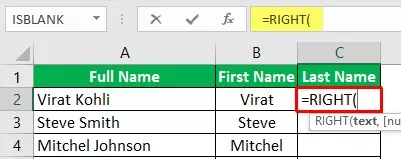
- RIGHT फ़ंक्शन के लिए हम नहीं जानते कि कितने पात्रों को अंतिम नाम के रूप में निकाला जाना है, इसलिए इसके लिए, हमें सहायक कार्यों के रूप में एक्सेल में FIND & LEN का उपयोग करने की भी आवश्यकता है।

इस बार हमने LEN का उपयोग किया है क्योंकि LEN फ़ंक्शन पूरे पाठ में कितने वर्ण हैं, और FIND को अंतरिक्ष वर्ण मिलेगा, इसलिए कुल वर्णों से, हमें अंतरिक्ष पॉज़िटॉन को अनदेखा करने की आवश्यकता है और अंतरिक्ष के बाद, हमें इसकी आवश्यकता है अंतिम नाम निकालें।
नोट: यदि मध्य नाम है, तो यह अंतिम और अंतिम नाम को अंतिम नाम के रूप में निकालेगा।याद रखने वाली चीज़ें
- मध्य नाम निष्कर्षण सूत्र का उपयोग करके जटिल है।
- FIND को आपूर्ति किए गए पाठ में प्रदत्त वर्ण स्थिति मिलेगी।
- LEN आपूर्ति किए गए पाठ मान में वर्णों की संख्या लौटाएगा।
अनुशंसित लेख
यह एक्सेल स्प्लिट नाम का एक गाइड है। यहां हम सीखते हैं कि एक्सेल में दो तरीकों से नामों को अलग कैसे करें 1) कॉलम विधि और 2) पाठ विधि का विस्तृत उदाहरण और डाउनलोड करने योग्य टेम्पलेट के साथ सूत्र विधि। आप निम्नलिखित लेखों से एक्सेल के बारे में अधिक जान सकते हैं -
- एक्सेल में स्प्लिट सेल कैसे करें?
- Excel में एक सेल विभाजित करें
- VBA में स्प्लिट फंक्शन
- VBA का उपयोग करके ऐरे में विभाजित स्ट्रिंग









